Hagaaji qaladka Windows 0 ERROR_SUCCESS
Waxaa laga yaabaa in aad lagugu khiyaaneeyo 0 ERROR_SUCCESS: Hawlgalku si guul leh ayuu u dhammaaday( 0 ERROR_SUCCESS: The Operation completed successfully) maadaama magacu tilmaamayo in hawlgalku guulaystay. Kaliya ma tihid kuwa ku wareersan qaladka. Dhab ahaantii ma jiraan wax dhibaato ah oo la xidhiidha marka aad la kulanto arrintan. Laakiin sababo jira awgood, PC-gaagu waxa uu leeyahay fikrad khaldan oo ah in uu jiro khalad la xidhiidha hawsha oo uu daabaco qaladka sida kor ku xusan code. Haddii aad ku fekereyso inaad tirtirto dhibaatadan, hagahani wuxuu ku caawin doonaa si weyn. Hababkan cilad-raadinta ayaa kaa caawin doona inaad xalliso arrintan. Haddaba, sii wad akhriska.

Sida loo hagaajiyo qaladka Windows 0 ERROR_SUCCESS Hawlgalkii si guul leh ayuu u dhammaaday(How to Fix Windows Error 0 ERROR_SUCCESS The Operation Completed Successfully)
Ciladaan waxaa sabab u ah cilad kasta marka la cusboonaysiinayo kombuyutarkaaga, laga soo dejisanayo wax codsi ah dukaanka Windows(Windows Store) , marka aad xidho kombayutarka, iyo marka aad samaynayso hawl kasta sida dukumentiyada daabacaadda, iwm. isla markiiba dhibka ayaa kaa cadhaysiiya inta badan.
Waxaa laga yaabaa inaad la kulanto khaladaad la mid ah kuwan soo socda.
- Koodhka qaladka 0x00000000(Error Code 0x00000000) : Hawlgalku wuxuu ku dhammaaday si guul leh
- Guusha Khaladka: Hawlgalku si guul leh ayuu u dhammaaday
- Khaladka guusha 0 (0x0)
- Hawlgalku si guul leh ayuu ku dhammaaday guul32 marka laga reebo
Qaar ka mid ah sababaha arrintan ayaa hoos ku taxan.
- Faylasha nidaamka musuqmaasuqa
- Wadayaasha is khilaafsan
- Nooca Windows ee duugoobay
- Malware ama virus weerar
- Xiritaanka lama filaanka ah
- Arrinta lahaanshaha maamulaha Windows
- Soo-dejintu waxyeeleysay software
- Cusbooneysiinta Windows oo aan dhameystirneyn
Qaybtan, waxaanu ku soo diyaarinay liis hababka loo xalliyo arrintan. U raac si isku mid ah si aad u hesho natiijooyin qumman.
Habka 1: Samee (Method 1: Perform )Boot Nadiif ah(Clean)
Arrimaha ku saabsan hawlgalka si guul leh loo dhammeeyey arrinta waxaa lagu hagaajin karaa boot nadiif(clean boot) ah oo ka mid ah dhammaan adeegyada lagama maarmaanka ah iyo faylasha ku jira Windows 10 nidaamka, sida lagu sharraxay habkan.
Xusuusin: (Note:) Hubi(Make) inaad gasho maamule ahaan si aad u sameyso boot nadiif ah Windows .
1. Si aad u bilowdo Run sanduuqa wada-hadalka(Run dialog box) , taabo Windows + R keys R.
2. Ku qor msconfig oo guji batoonka OK si aad u bilowdo habaynta nidaamka(System Configuration) .

3. Daaqadda Habaynta Nidaamka ayaa soo muuqata. (System Configuration)Marka xigta, u gudub adeegga(Services) tab.
4. Calaamadee sanduuqa ku xiga Qari dhammaan adeegyada Microsoft(Hide all Microsoft services) , oo dhagsii badhanka Disable all sida ka muuqata.

5. Hadda, u gudub tabka Startup(Startup tab) oo guji isku xirka Maareeyaha Hawsha Fur(Open Task Manager) sida hoos ku sawiran.

6. In the Startup tab, dooro hawlaha bilowga ah oo aan loo baahnayn oo guji Disable ka muuqda geeska hoose ee midig.

7. Xidh Maareeyaha Hawsha(Task Manager) iyo Habaynta Nidaamka(System Configuration) daaqadaha.
8. Ugu dambeyntii, dib u bilow kombayutarka(restart) oo hubi in arrintan ay go'an tahay.
9. U gudub liiska bilowga(Start menu) .
10. Hadda, dooro astaanta awoodda(power icon) .
Fiiro gaar ah:(Note:) Gudaha Windows 10 , icon-ka awoodda(Power) ayaa laga helayaa xagga hoose. Halka (Whereas)Windows 8 , icon Power uu ku yaal xagga sare.
11. Dhowr doorasho sida Hurdo(Sleep) , Xir(Shut down) , iyo Dib u bilow(Restart) ayaa la soo bandhigi doonaa. Halkan, guji Dib u Bilow(Restart) .
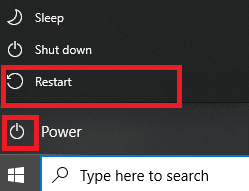
Habka 2: Ka saar Geeddi-socodyada asalka ah(Method 2: Remove Background Processes)
Codsiyo ama barnaamijyo badan oo gadaal ka socda, markaa tani waxay kordhin doontaa CPU iyo booska xusuusta, taas oo saameynaysa waxqabadka PC. Tani waxaa laga yaabaa inay keentay qaladkan Windows 0 ERROR_SUCCESS . Raac tillaabooyinka hoos ku xusan.
1. Launch Task Manager , riix Ctrl + Shift + Esc furayaasha(keys) isku mar.
2. Hel oo dooro hababka (processes)asalka ah ee (background)aan la rabin(unwanted) adiga oo isticmaalaya xusuusta sare.
3. Kadib, dhagsii Dhamaadka hawsha(End task) , sida muuqata.

Sidoo kale Akhri: (Also Read:) Hagaaji Cilada Cusbooneysiinta Windows 0x800704c7
Habka 3: Nadiifi faylalka ku meel gaadhka ah(Method 3: Clear Temporary Files)
Marka nidaamkaagu leeyahay faylal diwaangelineed oo musuqmaasuq ah, waxaad la kulmi doontaa Windows Error 0 ERROR_SUCCESS : Hawlgalku(Operation) si guul leh ayuu u dhammaaday. Waxaad si fudud u hagaajin kartaa qaladkan adigoo tirtiraya faylasha ku meel gaadhka ah ee nidaamkaaga. Kadib, raac tilmaamaha si aad u dhaqan geliso isla.
1. Riix furaha Windows(Windows key) , ku qor %temp% , oo guji Open .

2. Halkan, ka dooro dhammaan faylasha iyo faylalka(files and folders) adiga oo wada riixaya Ctrl + A keys ka dibna midig-guji faylasha la doortay.
3. Dooro ikhtiyaarka Delete si aad meesha uga saarto dhammaan faylasha ku meel gaarka ah.

4. Ugu dambayntii, aad Desktop oo midig-guji Recycle Bin. Dooro ikhtiyaarka dib u warshadaynta ee maran(Empty Recycle Bin) si aad si joogto ah xogta uga tirtirto PC gaaga Windows.

Habka 4: Tirtir AppData iyo Local AppData(Method 4: Delete AppData and Local AppData)
Haddii nidaamkaagu leeyahay qaabaynta iyo habaynta faylalka kharriban, waxa laga yaabaa inaad la kulanto Windows Error 0 ERROR_SUCCESS arrin. Si kastaba ha noqotee, waxaad tirtiri kartaa galka AppData si aad meesha uga saarto faylasha qaabeynta musuqmaasuqa. Waa kan sida loo sameeyo.
1. Guji Start , ku qor %appdata% , oo ku dhufo furaha Gelida(Enter key) si aad u furto AppData Roaming folder.

2. Dooro galka AppData Roaming(AppData Roaming folder) oo u gudub galka(folder) (tusaale WhatsApp ) ee barnaamijka adiga oo dhib kugu ah.

3. Hadda, midig-guji galka oo tirtir(delete) .
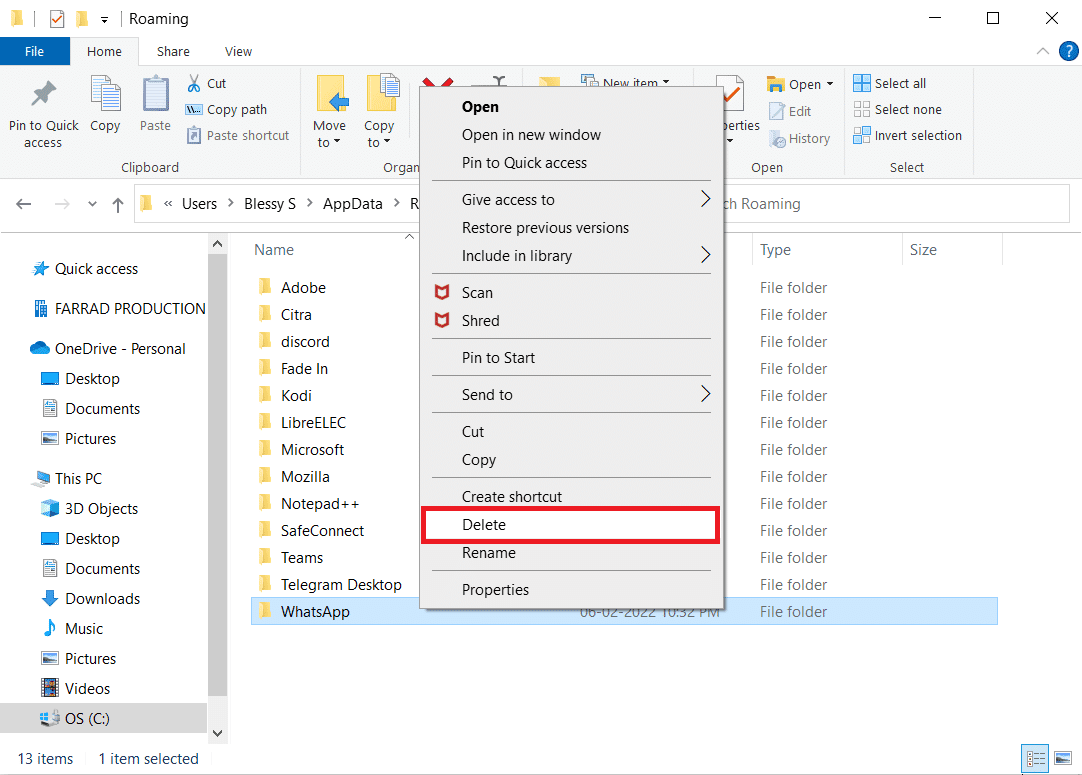
4. Hadda, taabo furaha Windows(Windows key) , ku qor %localappdata% , oo guji Open si aad u gasho AppData Local folder.

5. Soo hel galka khaldan (folder)adiga(faulty) oo isticmaalaya menu-ka raadinta oo tirtir(delete) .

Hadda, waxaad si guul leh uga masaxday faylalka habaynta arjiga musuqmaasuqa ee kombayutarkaaga.(corrupt configuration files)
Sidoo kale akhri: (Also Read:) Sida loo hagaajiyo Ciladda Cusbooneysiinta Windows 80072ee2
Habka 5: Beddel Nooca Koontada(Method 5: Change Account Type)
Mararka qaarkood, waxaad la kulantaa arrintan marka nidaamkaagu uu leeyahay arrimo lahaanshaha maamulaha Windows . Raac tillaabooyinka hoose si aad u bedesho nooca koontada haddii aad isticmaasho koontada isticmaalaha caadiga ah si aad u xalliso qaladka Windows 0 (Windows Error 0) ERROR_SUCCESS .
1. Isku mar ku dhufo furayaasha (keys)Windows + I si aad u furto Settings .
2. Dooro dejinta xisaabaadka .(Accounts)

3. Guji Qoyska & isticmaalayaasha kale(Family & other users) ee muraayadda bidix.
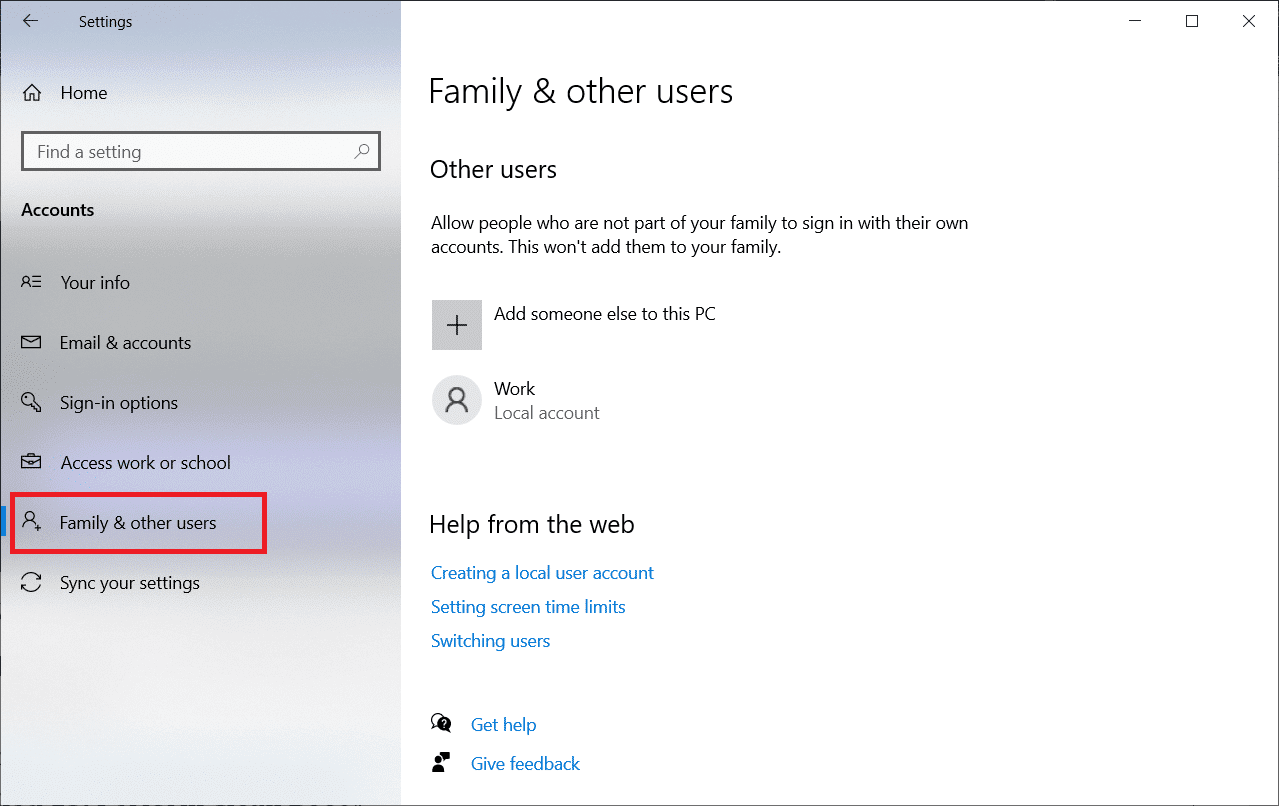
4. Guji magaca akoontiga caadiga ah(standard account name) oo dooro Beddel nooca xisaabta(Change account type) .
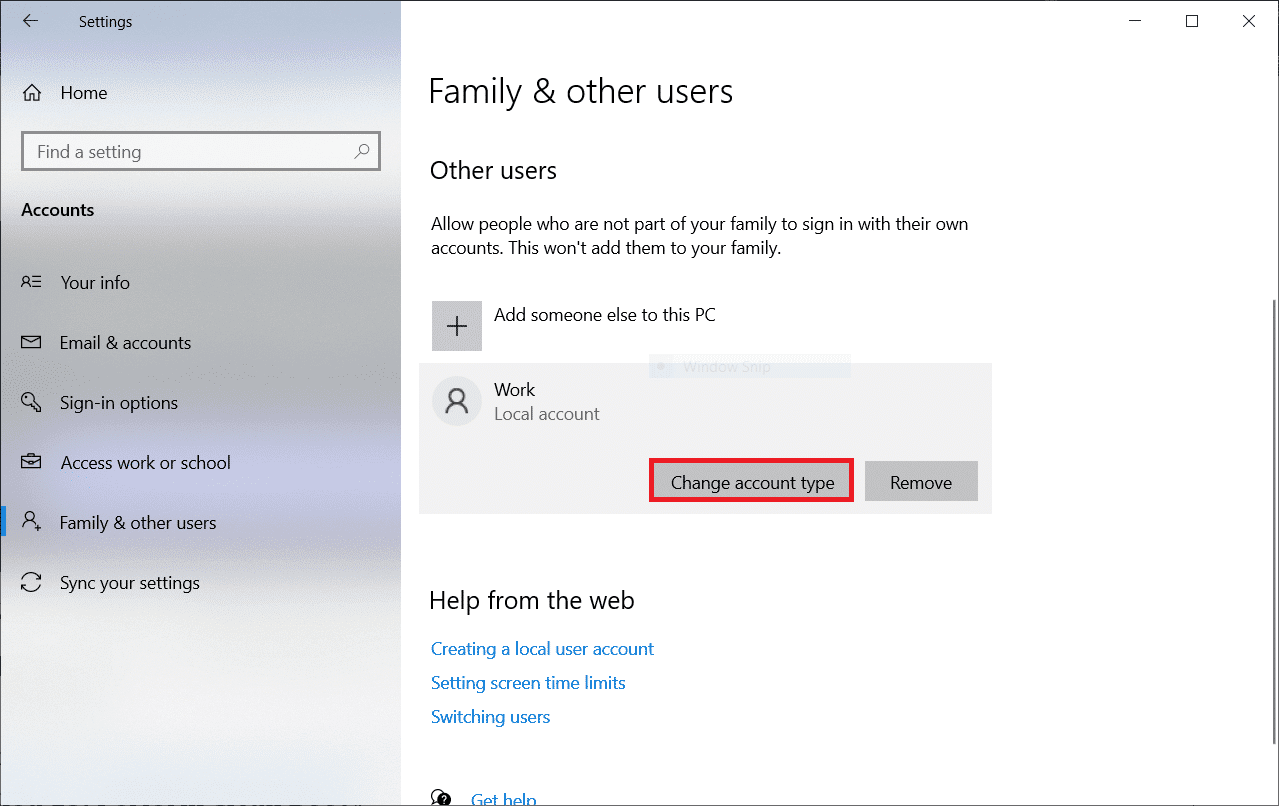
5. Dooro maamulaha(Administrator ) oo guji OK , sida hoos ka muuqata.

Habka 6: Jooji macmiilka VPN(Method 6: Disable VPN Client)
Haddii aad isticmaaleyso macmiil VPN , isku day inaad gebi ahaanba ka joojiso nidaamka oo hubi in arrintani ay go'an tahay iyo in kale. Raac tillaabooyinka hoos ku xusan si aad u damiso macmiilka VPN ee nidaamkaaga.
1. Ku dhufo furaha Windows(Windows key) , ku qor VPN Settings gudaha Baarka Raadinta Daaqadaha(Windows Search Bar) , oo dhagsii Fur(Open) .

2. Daaqada Settings , dooro VPN Connected (Connected VPN ) (tusaale vpn2 ).

3. Guji badhanka Kala- baxa.(Disconnect)

4. Hadda, dami beddelka ikhtiyaarrada VPN (VPN options)ee(Off) soo socda ee hoos yimaada Options Sare(Advanced Options) :
- Oggolow VPN inuu dhaafo shabakadaha mitirka leh(Allow VPN over metered networks)
- Oggolow VPN inta aad dhex wareegayso(Allow VPN while roaming)

Sidoo kale akhri: (Also Read:) Sida loo hagaajiyo gelitaanka waa la diiday Windows 10(How to Fix Access is Denied Windows 10)
Habka 7: Disable Proxy(Method 7: Disable Proxy)
Haddii aad la kulanto arrintan marka aad app ka soo dejisanayso Bakhaarka Windows(Windows Store) ama aad cusboonaysiinayso, waxaad isku dayi kartaa inaad isticmaasho xidhiidh kale ama aad joojiso wakiillada. Kadib, raac talaabooyinka hoose.
1. Riix Windows + I keys isku mar si aad u furto Settings .
2. Ka dib, si aad u furto, guji Network & Internet settings.

3. U tag meesha wakiillada ee ku yaal shaleemada (Proxy tab ) bidix.

4. Halkan, dami dejinta soo socota.
- Si toos ah u ogow goobaha(Automatically detect settings)
- Isticmaal qoraalka dejinta(Use setup script)
- Isticmaal server wakiil ah(Use a proxy server)

5. Hadda, dib u billow Store Store(Windows Store) oo isku day inaad soo dejiso ama cusboonaysiiso abka.
6. Haddii kale, isticmaal macmiil VPN oo hubi in dhibaatadaadu ay go'an tahay. Haddaysan ahayn, isku day inaad ku xidhid kombuyutarkaga shabakad kale sida Wi-Fi ama goob mobaylka(mobile hotspot) ah . Hubi in arinta la xaliyay.
Habka 8: Beddel LAN Settings(Method 8: Modify LAN Settings)
Dhowr arrimood oo isku xirnaanta shabakada ayaa laga yaabaa inay u horseedaan arrintan, waxaadna ku hagaajin kartaa adiga oo dib u dejinaya goobaha shabakadaha maxalliga ah, sida hoos looga hadlay.
1. Fur Control Panel ka Windows Search Menu.

2. Hadda, u deji View by option to Category .
3. Dooro shabakadaha iyo (Network and Internet ) goobaha internetka.

4. Halkan, guji Ikhtiyaarada Internetka (Internet Options ) sida hoos ku cad.

5. Hadda, gudaha daaqada hantida Internetka , u beddel (Internet Properties)Connections tab.
6. Dooro LAN settings , sida hoos lagu muujiyey.

7. Halkan, calaamadee sanduuqa Si toos ah u ogow Settings (Automatically detect settings ) oo hubi Isticmaal server-ka wakiil ee (Use a proxy server for your LAN ) sanduuqa LAN-gaaga aan la hubin.
Xusuusin:(Note:) Waxaad awood u siin kartaa doorashada mar kale markaad u baahato.

8. Ugu dambeyntii, dhagsii OK si aad u badbaadiso isbeddellada oo aad hubiso in arrinta la xaliyay.
Sidoo kale Akhri: (Also Read:) Hagaaji Kumbuyuutarku Dib Uma Soo Laabin Sababtoo ah Xog Wakhti La Heli Maayo(Fix Computer Did Not Resync Because No Time Data was Available)
Habka 9: Dib u hagaajin faylasha nidaamka(Method 9: Repair System Files)
Hubiyaha Faylka Nidaamka(System File Checker) ayaa ku caawin doona Windows 10 isticmaalayaasha ayaa si toos ah u hagaajin doona faylalka nidaamka. Intaa waxaa dheer, waa qalab ku dhex dhisan oo u ogolaanaya isticmaaluhu inuu tirtiro faylasha oo uu hagaajiyo arrinta Windows Error 0 ERROR_SUCCESS . Kadib, raac tillaabooyinka hoos ku xusan.
1. Ku dhufo furaha Windows(Windows key) , ku qor Command Prompt oo guji Run as admin(Run as administrator) .

2. Guji Haa(Yes) ee Xakamaynta Koontada Isticmaalaha(User Account Control) .
3. Ku qor chkdsk C: /f /r /x Command oo ku dhufo Gelida furaha(Enter key) .

4. Haddii lagugu soo diro fariin, Chkdsk(Y) ma socon karto...mugga ayaa(Chkdsk cannot run…the volume is… in use process) ku jira(Enter key) …
5. Mar labaad, ku qor amarka: sfc /scannow oo tabo furaha Gelida(Enter key) si aad u socodsiiso scan File Checker .(System File Checker)

Fiiro gaar ah:(Note:) scan system ayaa la bilaabayaa waxayna qaadan doontaa dhowr daqiiqo in la dhammeeyo. Dhanka kale, waxaad sii wadi kartaa inaad qabato hawlo kale laakiin ka fiirso inaadan si lama filaan ah u xirin daaqada.
Kadib marka la dhammeeyo iskaanka, waxay tusi doontaa fariimahan midkood:
- Ilaalinta Ilaha Windows ma aysan helin wax xadgudub ah oo daacadnimo ah.(Windows Resource Protection did not find any integrity violations.)
- Ilaalinta Kheyraadka Daaqadaha ayaa qaban kari wayday hawlgalkii la codsaday.(Windows Resource Protection could not perform the requested operation.)
- Ilaalinta Ilaha Windows waxay heshay faylal kharriban oo si guul leh u dayactiray.(Windows Resource Protection found corrupt files and successfully repaired them.)
- Ilaalinta Ilaha Windows waxay heshay faylal kharriban laakiin wuu awoodi waayay inuu hagaajiyo qaarkood.(Windows Resource Protection found corrupt files but was unable to fix some of them.)
6. Marka iskaanka la dhammeeyo, dib u bilow (restart) kombayutarkaga(your PC) .
7. Mar labaad, billow Command Prompt maamule ahaan(Command Prompt as administrator) oo fuli amarrada la bixiyay midba midka kale:
dism.exe /Online /cleanup-image /scanhealth dism.exe /Online /cleanup-image /restorehealth dism.exe /Online /cleanup-image /startcomponentcleanup
Fiiro gaar ah:(Note:) Waa in aad leedahay internet shaqaynaysa si aad ufuliso amarada DISM si sax ah.(DISM)

Habka 10: Orod Malware Scan(Method 10: Run Malware Scan)
Mararka qaarkood, difaaca Windows wuxuu ku guuldareystaa inuu aqoonsado khatarta fayraska ama malware. Waxaa jira dhowr barnaamij oo ka-hortagga-malware-ka si looga takhaluso software-kan xaasidka ah. Software-kan lidka-malware-ka ayaa si joogto ah u baadha oo ilaaliya nidaamkaaga. Si aad uga fogaato ama u xalliso arrintan, ku samee iskaanka fayraska ee nidaamkaaga. Kadib, raac tillaabooyinka hoos ku xusan si aad u xalliso Windows Error 0 ERROR_SUCCESS .
1. Isku mar ku dhufo Windows + I keys si aad u bilawdo Settings .
2. Halkan, guji Cusboonaysiinta & Badbaadada(Update & Security) sida muuqata.

3. U tag Amniga Daaqadaha(Windows Security) ee dhinaca bidix.

4. Guji Viruska &(Virus & threat protection) doorashada ilaalinta hanjabaada ee shayga saxda ah.

5. Guji badhanka Quick Scan si aad u raadiso malware.

6A. Marka iskaanka la sameeyo, dhammaan hanjabaadaha ayaa la soo bandhigi doonaa. Guji (Click)Hawlaha Bilowga (Start Actions ) ee hanjabaadaha hadda jira(Current threats) .

6B. Haddii aysan jirin wax khatar ah oo ku jira qalabkaaga, qalabku wuxuu tusi doonaa digniinta hanjabaadda Maya hadda .(No current threats )

Sidoo kale akhri: (Also Read:) Siyaabaha 7 ee lagu hagaajin karo iaStorA.sys BSOD Error on Windows 10(7 Ways to Fix iaStorA.sys BSOD Error on Windows 10)
Habka 11: Cusbooneysii Darawallada(Method 11: Update Drivers)
Haddii darawalada hadda ku jira nidaamkaaga aysan ku socon karin ama ay duugoobeen faylalka barnaamijka, markaas waxaad wajihi doontaa Windows Error 0 ERROR_SUCCESS arrin. Sidaa darteed, waxaa had iyo jeer lagu talinayaa in la cusboonaysiiyo qalabka iyo darawalada si ay u xaliyaan dhibaatada sheegay.
1. Ku qor Maareeyaha Aaladda(Device Manager) ee Windows 10 menu-ka raadinta.

2. Laba jeer dhagsii Network adapters si aad u ballaariso.
3. Midig ku dhufo darawalkaaga shabakada wireless-ka (wireless network driver ) (tusaale Qualcomm Atheros QCA9377 Wireless Network Adapter ) oo dooro darawalka Cusbooneysii(Update driver) , sida hoos ku sawiran.

4. Marka xigta, dhagsii si toos ah u raadi darawalada (Search automatically for drivers ) si ay si toos ah u soo dejiyaan una rakibaan darawalka ugu fiican ee la heli karo.

5A. Hadda, darawallada ayaa cusbooneysiin doona oo ku rakibi doona nooca ugu dambeeyay, haddii aan la cusbooneysiin.
5B. Haddii ay mar horeba ku jiraan marxalad la cusboonaysiiyay, fariinta odhanaysa Darawalada ugu fiican ee qalabkaaga ayaa (The best drivers for your device are already installed ) la tusi doonaa.

6. Guji badhanka Xir (Close ) si aad daaqada uga baxdo oo aad dib u bilowdo kombayutarkaga( restart your PC) .
Habka 12: Cusbooneysii Windows(Method 12: Update Windows)
Haddii aadan helin wax hagaajin ah hababka kor ku xusan, markaa waxaa jira fursado yar oo aad ku yeelan karto dhiqlaha ama khaladaadka nidaamkaaga. Tan waxaa lagu xallin karaa in la cusboonaysiiyo Windows , maadaama Microsoft ay sii daynayso cusboonaysiinta waqtiyada qaarkood si ay u hagaajiso cilladaha nidaamkaaga. Faylasha ku jira nidaamka ma noqon doonaan kuwo la jaan qaadi doona nooca duugoobay, taasoo horseedaysa arrinta ERROR_SUCCESS . Raac tillaabooyinka hoos ku xusan.
1. Riix Windows + I keys isla mar si aad u bilowdo Settings .
2. Guji meesha Update & Security tile, sida ka muuqata.

3. Taabka Cusboonaysiinta Windows (Windows Update ) , dhagsii badhanka Hubi updates(Check for updates) .

4A. Haddii cusbooneysiin cusub la heli karo, dabadeed dhagsii Hadda Ku rakib(Install Now) oo raac tilmaamaha si aad u cusbooneysiiso.

4B. Haddii kale, haddii Windows uu yahay mid casri ah, markaa waxay tusi doontaa inaad(You’re up to date) fariin cusub tahay.

Sidoo kale akhri: (Also Read:) Sida loo tirtiro Win Setup Files gudaha Windows 10(How to Delete Win Setup Files in Windows 10)
Habka 13: Dib u rakib Codsiga Dhibaatada leh(Method 13: Reinstall Problematic Application)
Haddii hababka midkoodna aanu ku caawin, isku day in aad uninstall-ka software-ka oo dib u soo celiso mar kale. Dib u dajinta waxay xalin doontaa cilad kasta oo caadi ah oo la xiriirta barnaamijka software. Waa kuwan dhowr tillaabo oo lagu xallinayo ERROR_SUCCESS(ERROR_SUCCESS) arrinta.
Fiiro gaar ah:(Note:) Halkan, Discord ayaa lagu muujiyay tusaale ahaan.
1. Riix Windows + I keys isku mar si aad u furto Settings oo aad gujiso Apps.

2. Hoos u deg oo dooro Discord .
3. Hadda, guji Uninstall .

4. Ka dib, guji Uninstall -ka pop-upka.

5. Riix Windows + E keys si aad u furto Maareeyaha faylka(File Manager) .
6. U gudub jidka C:\Users\USERNAME\AppData\Local.

7. Midig ku dhufo Discord oo dooro Delete .

8. Riix Windows + E keys si aad u furto Maareeyaha faylka(File Manager) .
9. U gudub jidka C:\Users\USERNAME\AppData\Roaming.

10. Midig ku dhufo Discord oo dooro Delete .
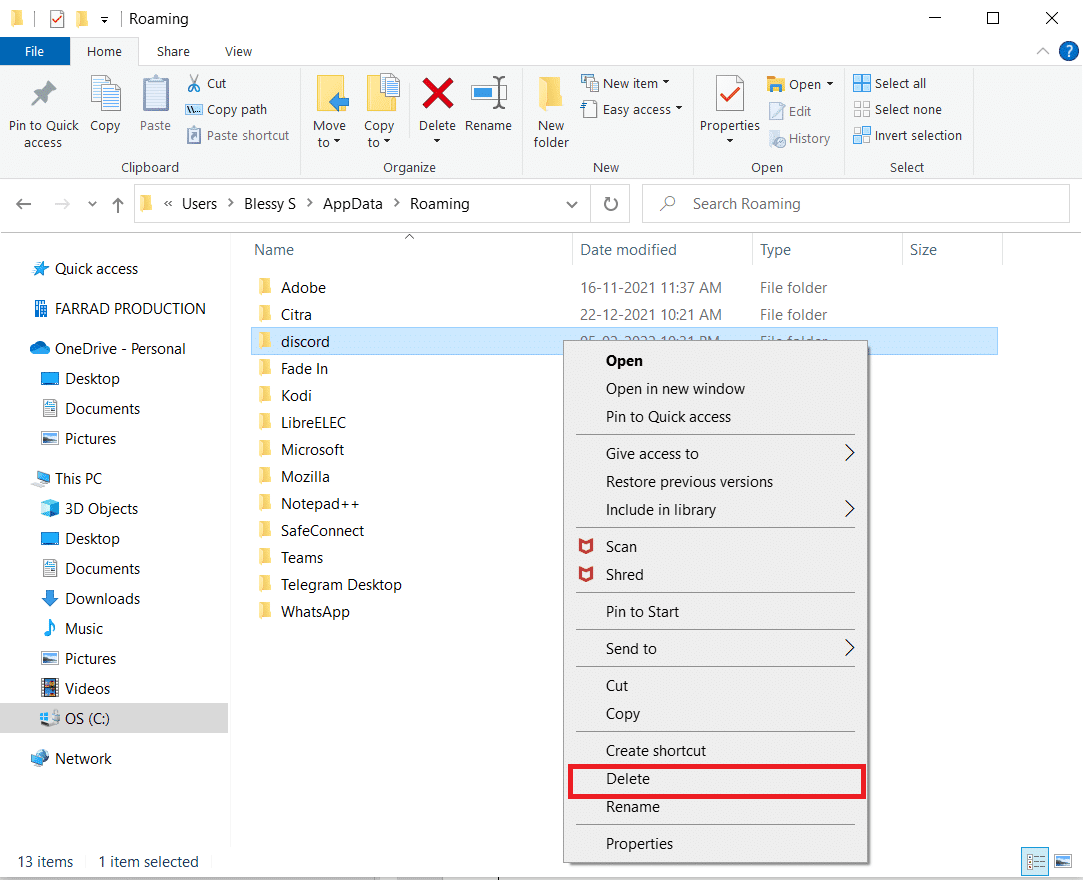
11. Guji xiriirinta halkan(here) ku lifaaqan oo guji batoonka soo dejiso ee Windows sida ku cad.(Download for Windows )
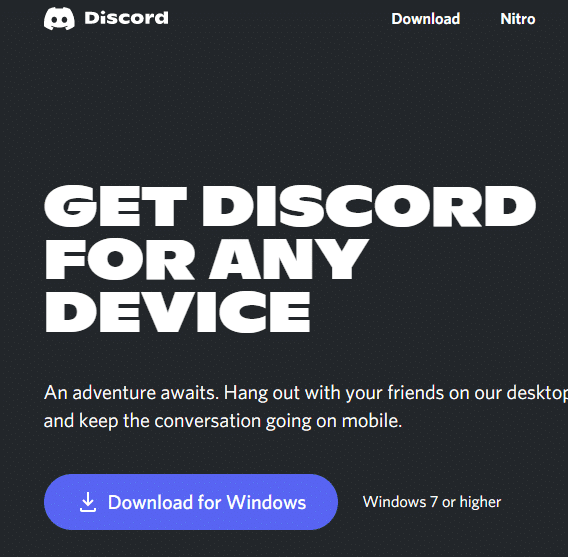
12. Hadda, u gudub My downloads oo billow faylka DiscordSetup .
Ugu dambeyntii, waxaad dib ugu rakibtay Discord(Discord) kumbuyuutarkaaga. Waxay hagaajin lahayd dhammaan arrimaha la xidhiidha abka.
lagu taliyay:(Recommended:)
- Sida loo soo dejiyo, loo rakibo, oo loo isticmaalo WGET Windows 10(How to Download, Install, and Use WGET for Windows 10)
- Hagaaji Dhacdada 1000 Qaladka Codsiga gudaha Windows 10(Fix Event 1000 Application Error in Windows 10)
- Hagaaji 0x80004002: Ma jiro Interface-ka noocaas ah oo lagu taageerayo Windows 10(Fix 0x80004002: No Such Interface Supported on Windows 10)
- Hagaaji Oops Wax Ka Qaldan Cilada YouTube(Fix Oops Something Went Wrong on YouTube Error)
Waxaan rajeyneynaa in hagahan uu waxtar lahaa oo aad hagaajin kartid Windows Error 0 ERROR_SUCCESS hawlgalka si guul leh u dhammaaday. Nala soo socodsii habka kuugu fiican. Sidoo kale, haddii aad hayso wax su'aalo ah / soo jeedin ah oo ku saabsan maqaalkan, ka dib waxaad xor u tahay inaad ku riddo qaybta faallooyinka.
Related posts
Hagaaji qaladka 0X80010108 gudaha Windows 10
Sida loo hagaajiyo Qaladka Codsiga 0xc0000005
Hagaaji Koodhka Cilada Cusboonaysiinta Windows 0x80072efe
Sida loo hagaajiyo Khaladka Codsiga 5:0000065434
Khaladaadka BAD_SYSTEM_CONFIG_INFO hagaaji
Hagaaji io.netty.channel.AbstractChannel$AnnotatedConnectException Error in Minecraft
Hagaaji PAGE_FAULT_IN_NONPAGED_AREA Khaladka
Hagaaji Aan awoodin in lagu rakibo Koodhka Adapter Network Error Code 28
Hagaaji PNP ee la Ogaaday Cilad Dhimasho ah Windows 10
Hagaaji Cilada Difaaca Daaqadda 0x800705b4
Hagaaji Windows 10 Khaladaadka Kaydka 0x80073cf9
Hagaaji Windows 10 ku rakib Fails with C1900101-4000D
Hagaaji Cilada Omegle Ku Xidhida Serverka (2022)
6 Siyood Oo Lagu Hagaajin Karo Khaladaadka Xawilaadda Xawaaladda
Hagaaji qaladka Minecraft wuu ku guul daraystay inuu qoro qudaarta qudaarta
Hagaaji Cilada Cusboonaysiinta Windows 0x80246002
Hagaaji Cilada Cusboonaysiinta Windows 0x800704c7
Hagaaji Koodhka Cilada Dukaanka Windows 0x803F8001
Hagaaji Faylasha Isha DISM Khalad lama heli karo
Sida Loo Hagaajiyo Gelitaanka Google Drive Cilad La Diiday
